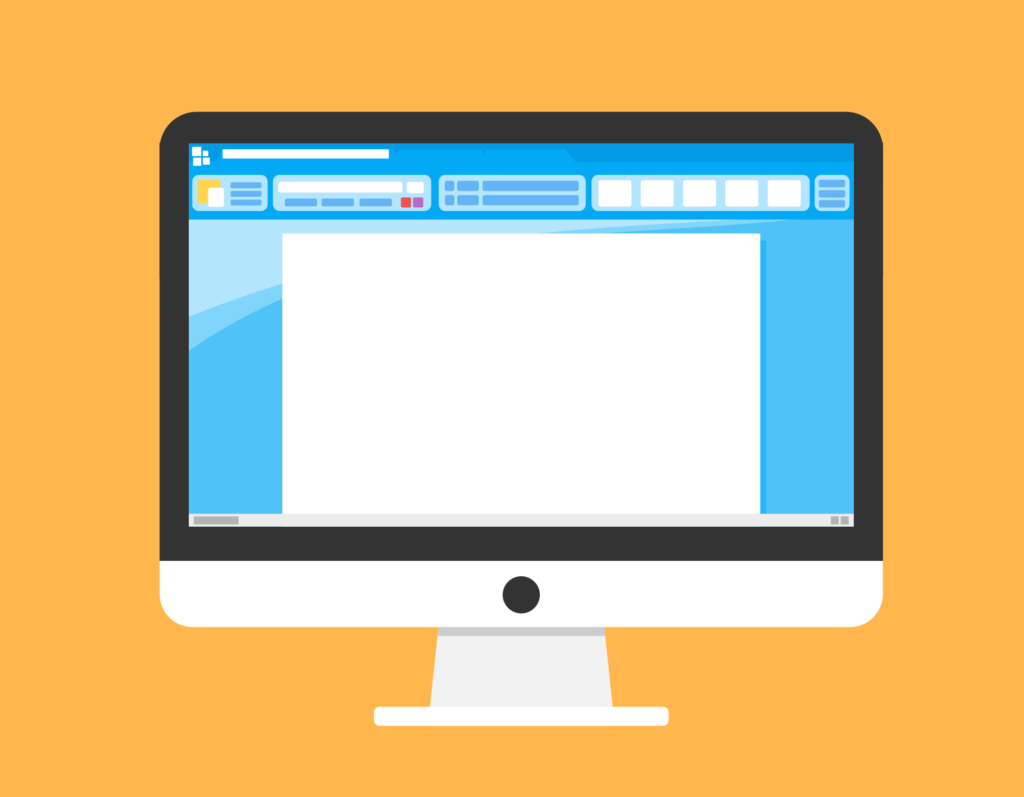

今回は、作業効率がUPするMacのショートカットを紹介していきたいと思います!
✔こんな方におすすめ
おすすめ
- 今よりも作業効率を上げたいと思っている
- ショートカットをもっと使えこなせるようになりたい
このような方は必見です!
✔記事の信頼性
参考
この記事を書いている私は、プログラミング講師として毎日10時間以上Macを触っています
ショートカットは多くて中々覚えられないですよね…
なので今回は、
「絶対に覚えた方が良いショートカット」と「覚えたほうが良いショートカット」を分けて紹介していきます
では早速見ていきましょう!
目次
絶対に覚えたほうが良いショートカット

結論:覚えるのは「コピー」と「貼り付け」だけです!
「コピー」と「貼り付け」のショートカットは必ず覚えて行きましょう
command + c (選択した項目をコピー)
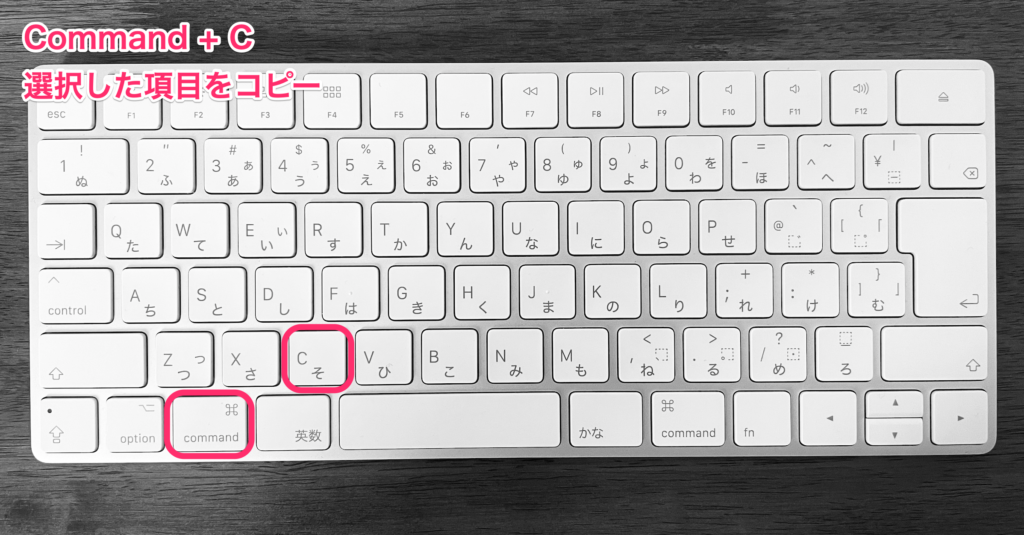
「command」 を押しながら 「C」 を押します
command + c で「選択した内容をコピー」することができます
コピーを右クリックで行っていませんでしょうか?
こちらのショートカットを覚えるだけで、かなりの作業効率UPが期待できます!!
必ず使いこなせるようにしていきましょう!
command + v (コピーした内容を貼り付ける)

「command」 を押しながら 「V」 を押します
command + V で「コピーした内容を貼り付け」することができます
コピーしたら必ず貼り付けですよね
コピーのcommand + c と一緒に必ず使いこなせるようになりましょう!
覚えたほうが良いショートカット
絶対では無いですが、覚えれば確実に作業効率がUPするショートカットを紹介していきます!
紹介するショートカットはこちらです
- 直前の内容を取り消す
- 保存
- 検索
- 新規のウィンドウまたは書類を開く
command + z (直前の内容を取り消す)

「command」 を押しながら 「Z」 を押します
command + zで「直前の内容を取り消す」事ができます
取り消しを覚えると本当に便利なので、是非覚えていきましょう!
直前の内容取り消しとは?
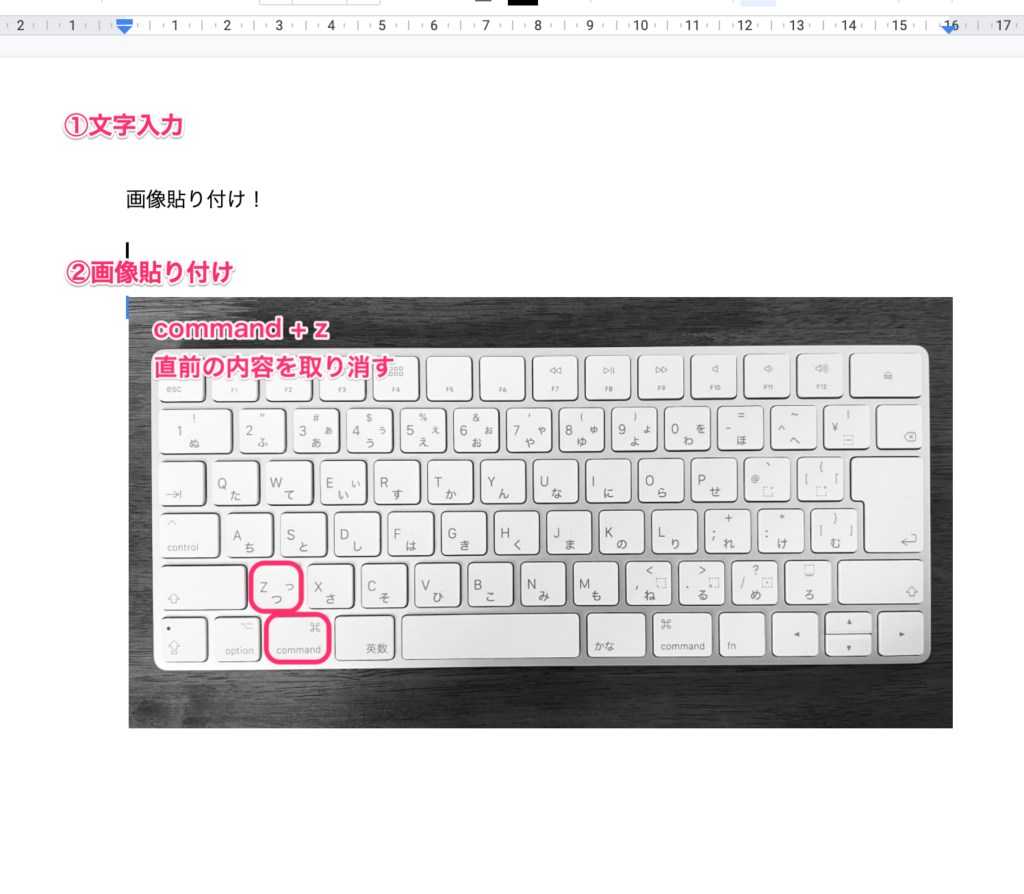
文字が入力できる場所に「文字を入力」と「画像を貼り付け」した場合を見てみましょう!
- 「画像貼り付け!」と文字を入力
- 画像を貼り付け
2を終了した段階で、commnd + zを押すと画像が消えます

これは、直前の作業つまり「2の作業が取り消され」戻ったという事になります
このように、間違えた時はcommnd + Zを実行することで、簡単にやり直す事ができます
⚠
ただ、command + Zを押しすぎてしまうと
戻ってほしくない所まで戻ってしまう場合があるので、対処法もしっかりと覚えていきましょう!
commnd + z で戻しすぎた場合の対処法

「command」 を押しながら 「Y」 を押します
command + zで作業を戻しすぎてしまったときは、command + Yを押すことで「操作をやり直す」事ができます!
例を見てみましょう
例
- 「画像貼り付け!」と文字を入力
- 画像を貼り付け
- command + zで「画像貼り付け!」まで戻るところを2回押してしまい「画像貼り付け!」も消えてしまった
- command + Yを実行すれば「画像貼り付け!」を戻す事ができます
command + S (保存)

「command」 を押しながら 「S」 を押します
command + sでは
上書き保存をすることや新規で作ったファイルを「名前つけて保存する」をすることができます!
command + F (検索)
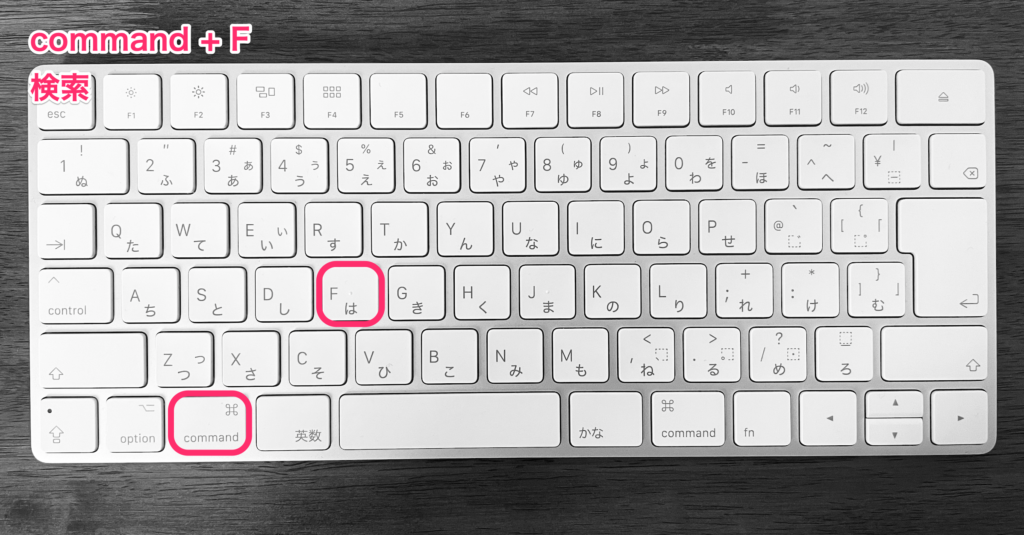
「command」 を押しながら 「F」 を押します
command + Fは、「ページの中で文字を検索」する時に使えます!
例を見てみましょう!
例
- command + Fを押すと検索窓が現れます
- 検索窓に検索したい文字(プログラミング)を入力すると、ページの中でプログラミングを検索してくれます
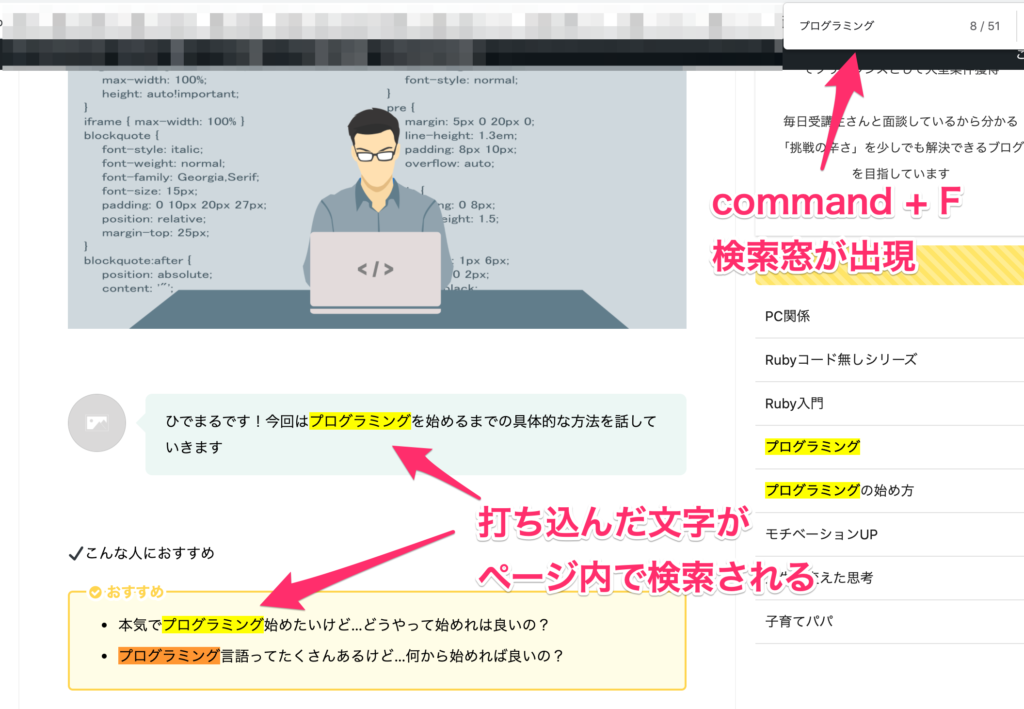
command + N (新規のウィンドウまたは書類を開く)

「command」 を押しながら 「N」 を押します
command + Nは、「新規のウィンドウまたは書類を開く」事ができます
- Finderなら新しいFinder
- Chromeなら新しいウィンドウ
を新しく開くことができます
ショートカットの覚え方

ショートカットをすべて覚えるのは大変ですよね…
最後に私がショートカットを覚えた方法を紹介していきます!
方法は、PCに付箋を貼る!
ショートカットは1回1回調べるのが面倒なので、気を緩めてしまうとすぐに右クリックに戻ってしまいます
なので、付箋を使っていつでも見れる様にしておきましょう!
10回くらい使えば自然と覚えてくるので、癖がつくまで付箋を見ながら行うのはおすすめです!
読んでいただきありがとうございました!
ショートカットはとても便利なので使えるように練習していきましょう!